iPadOS 16 avaliku beetaversiooni allalaadimine iPadis
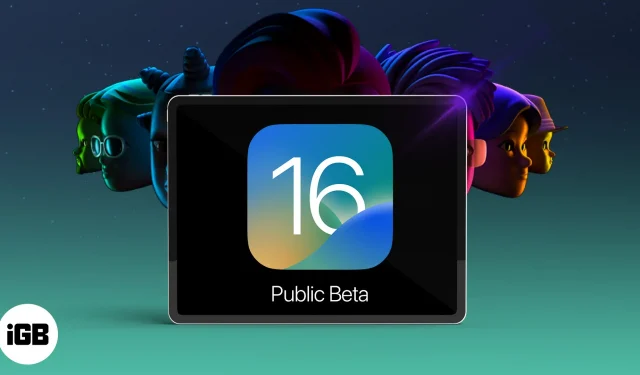
iPadOS 16 avalik beetaversioon on nüüd saadaval, pakkudes muljetavaldavaid funktsioone, nagu stseenihaldur, välise kuva tugi, rakendustevaheline koostöö ja palju muud. Kuna see on avalik beetaversioon, ei ole see nii vigane kui iPadOS 16 arendaja beetaversioon. Seega, kui olete huvitatud iPadOS 16 allalaadimisest ja installimisest, toimige järgmiselt.
iPadOS 16 avaliku beetaversiooniga ühilduvad iPadi mudelid
Enne iPadOS 16 uusima avaliku beetavärskenduse installimist vaatame, kas teie iPad toetab seda.
- iPad Pro 12,9-tolline (5. põlvkond ja vanemad)
- iPad Pro 11-tolline (3. põlvkond ja vanemad)
- iPad Pro 10,5 tolli
- iPad Pro 9,7 tolli
- iPad (5. põlvkond ja uuem)
- iPad mini (5. ja 6. põlvkond)
- iPad Air (3. põlvkond ja uuem)
Varundage esmalt oma iPad
Enne iPadOS 16 avaliku beetaversiooni allalaadimist soovitan teil oma seade varundada ja see kokku pakkida. See tagab, et te ei kaota oma andmeid, kui midagi läheb valesti või soovite uuendada versioonile iPadOS 16.
Vaadake meie juhendit, et saada teada, kuidas oma iPadi varundada.
iPadOS 16 avaliku beetaversiooni allalaadimine iPadis
- Avage iPadis Safari → külastage aadressi beta.apple.com .
- Klõpsake nuppu Logi sisse > ja kasutage sisselogimiseks oma Apple ID-d.
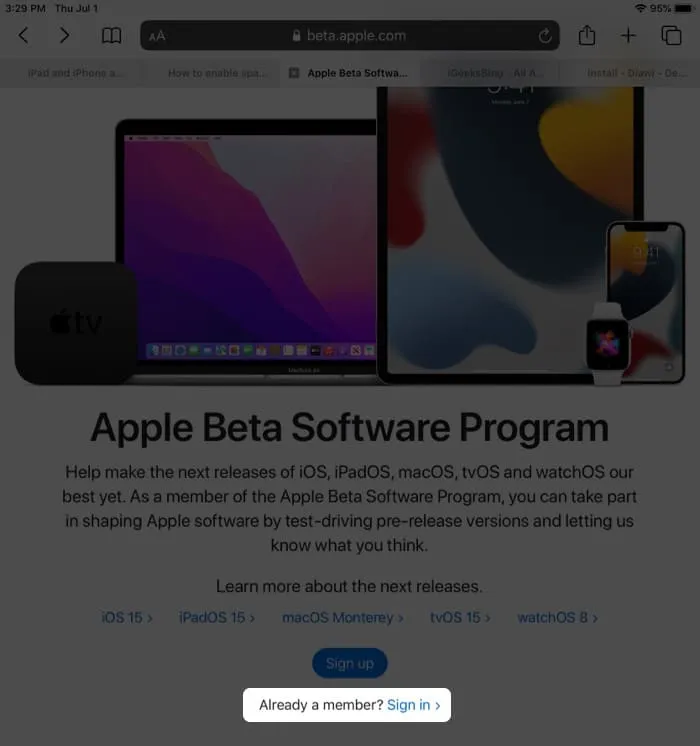
- Veenduge, et oleksite vahekaardil iPadOS. Seejärel kerige alla ja klõpsake nuppu Registreeri iPad.
- Kerige alla ja klõpsake nuppu Laadi profiil alla.
- Hüpikaknas klõpsake nuppu Luba → Sule.
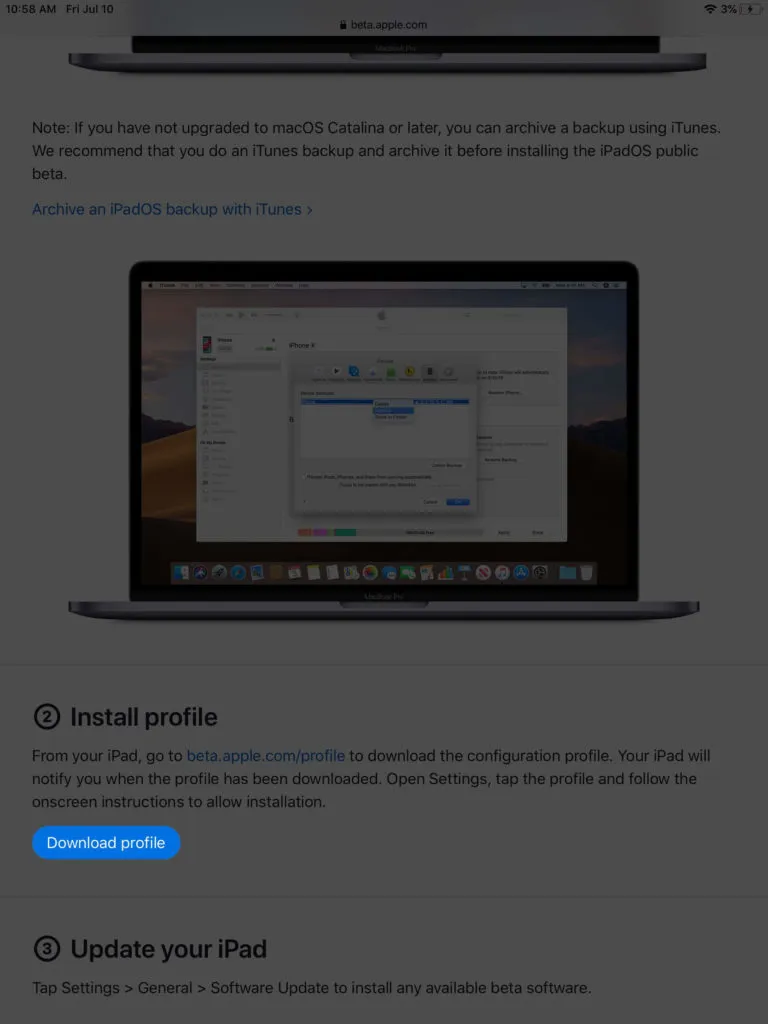
- Käivitage “Seaded” → klõpsake “Profiil laaditud”.
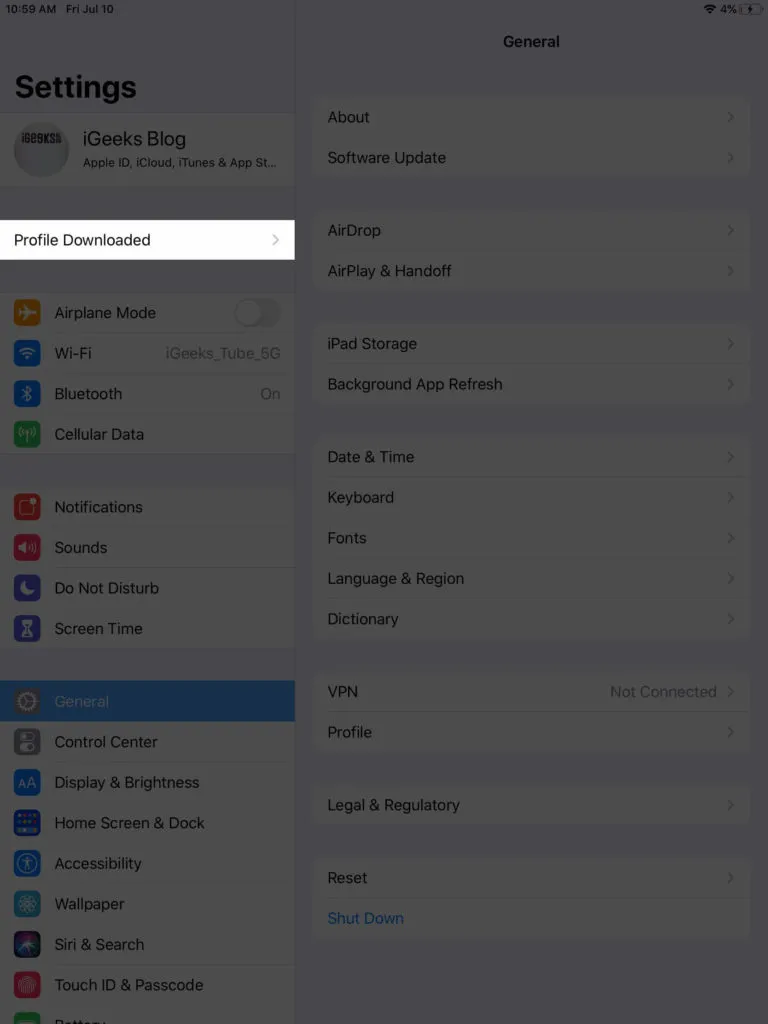
- Klõpsake nuppu Installi ja sisestage oma iPadi pääsukood.
- Klõpsake käsul “Install” ja klõpsake uuesti “Install”. Lõpuks klõpsake nuppu Valmis.
Järgige ekraanil kuvatavaid juhiseid ja taaskäivitage oma iPad. Kui te seda ei näe, jätkake installimisega.
iPadOS 16 avaliku beetaversiooni installimine iPadi
- Pärast profiili allalaadimist ja installimist avage Seaded → toksake Üldine.
- Seejärel klõpsake nuppu “Tarkvara värskendus”.
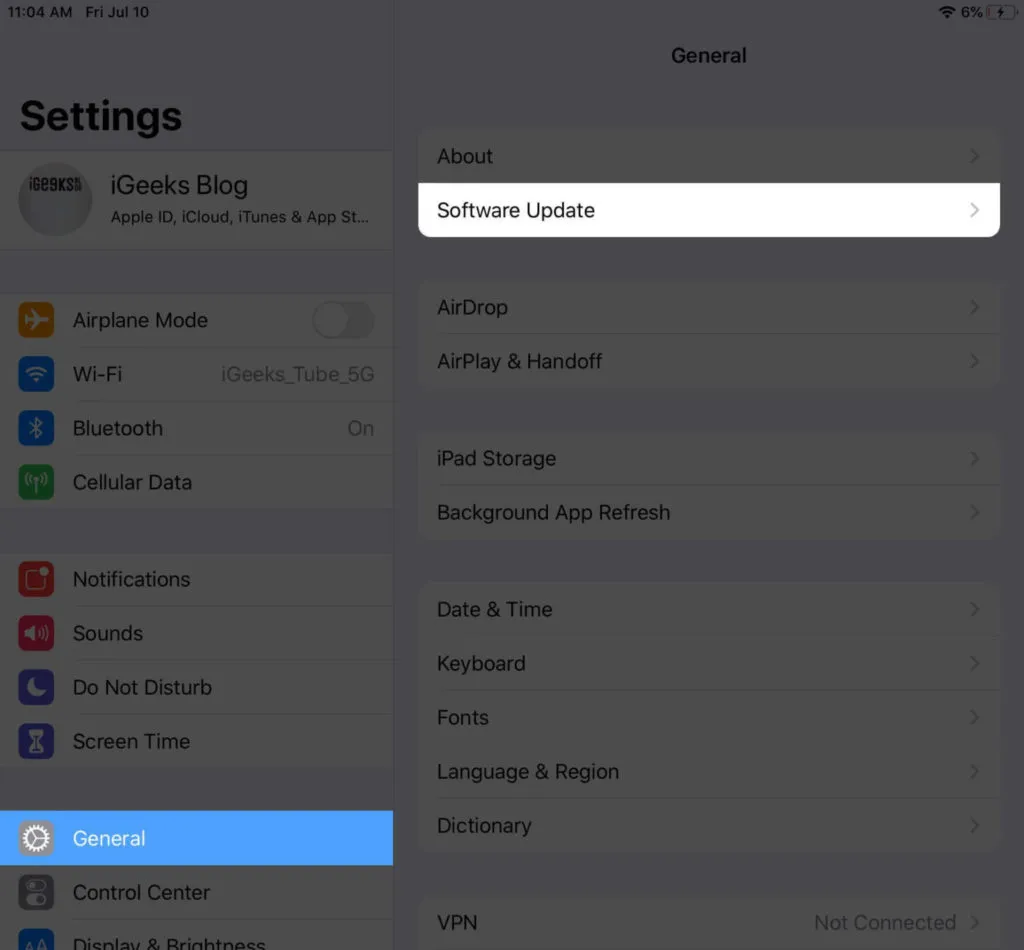
- Anna talle minut või nii. Näete “Laadi alla ja installi”. Puuduta seda. Allalaadimise aeg sõltub teie Interneti-kiirusest.
- Pärast seda võtab värskenduse ettevalmistamine ja installimine veidi aega.
See on kõik, inimesed!
Need olid lihtsad sammud iPadOS 16 uusima avaliku beetaversiooni hankimiseks iPadis. Proovige seda ja kui märkate mõnda lahedat funktsiooni, jagage neid meiega allolevates kommentaarides.



Lisa kommentaar